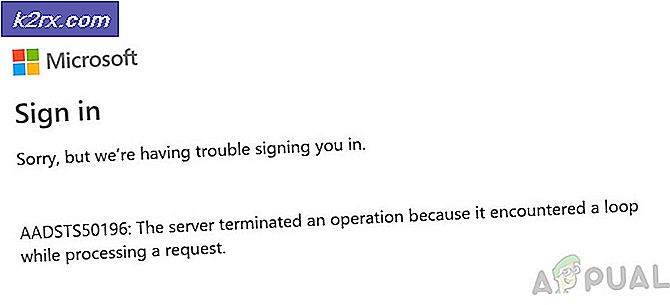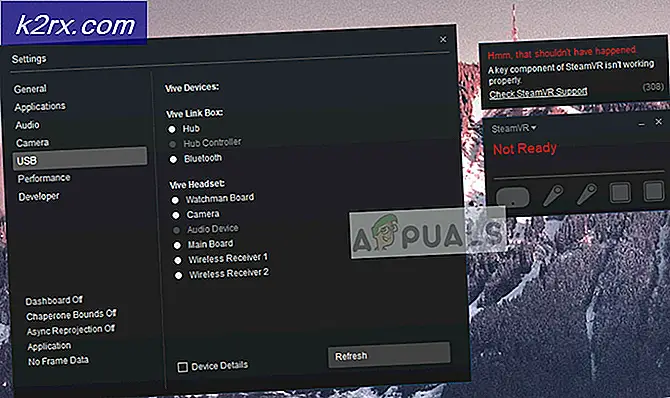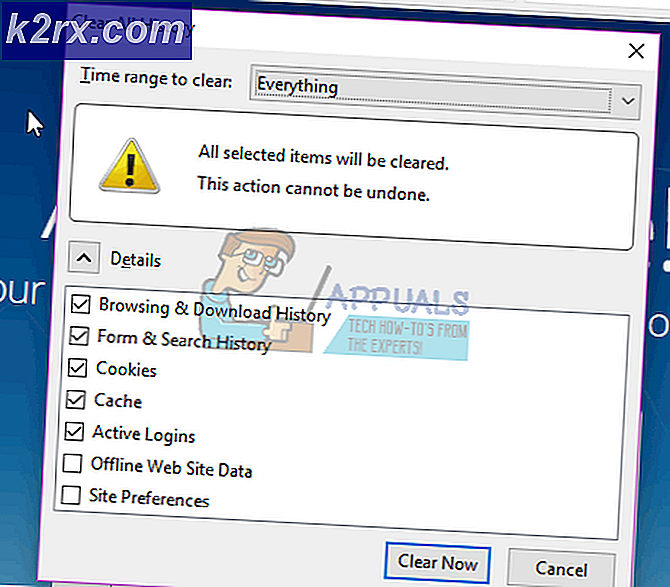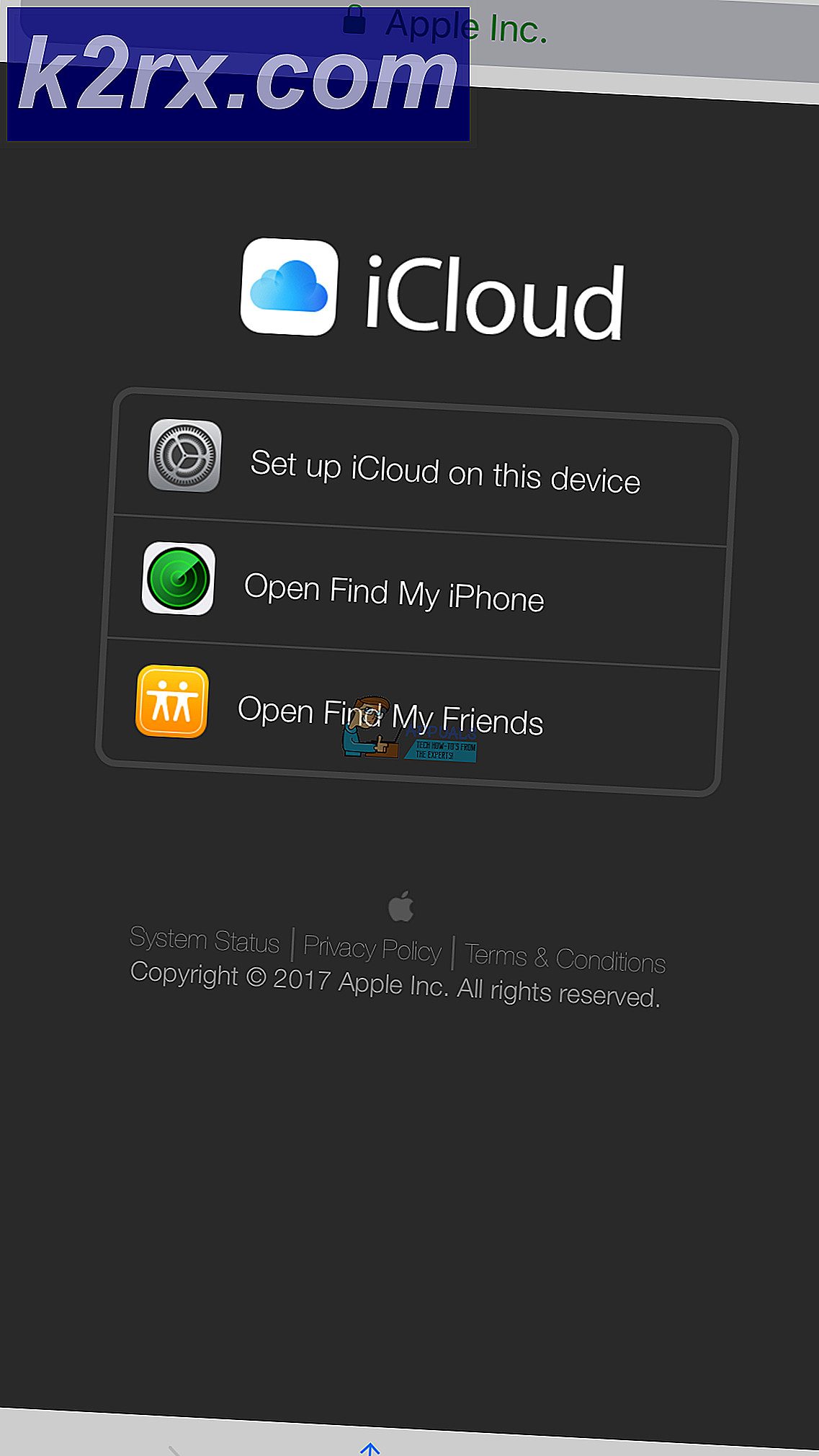Cách khắc phục hộp đen trên Firefox
Người dùng Firefox đôi khi nhận thấy rằng khi xem các trang web có lượng thông tin lớn được hiển thị, các hộp đen nhỏ xuất hiện ngẫu nhiên trên toàn bộ trang. Trên Facebook, các ô vuông màu đen này xuất hiện dưới dạng đen, xám và trắng, và xuất hiện trên thanh cuộn và trên các hộp trò chuyện ở cuối trang.
Tất cả các tính năng đều hoạt động giống nhau, nhưng một số văn bản có thể bị chặn và biểu tượng vô hình, khiến việc điều hướng trong một số không gian trở nên khó khăn. Một người dùng Mozilla Support đã giải thích:
Hôm qua, Firefox của tôi đột nhiên bắt đầu hiển thị các hộp lạ trên các phần khác nhau của mỗi trang web. Ví dụ: có các hộp màu đen trên thanh cuộn.
Vấn đề xảy ra trên nền tảng, với cả người dùng Mac và Windows gặp sự cố. Tuy nhiên, người dùng Firefox đã tìm thấy thành công trong việc giải quyết vấn đề này bằng một phương pháp rất đơn giản.
Thay đổi cài đặt tăng tốc phần cứng
Để khắc phục sự cố:
Mẹo CHUYÊN NGHIỆP: Nếu vấn đề xảy ra với máy tính của bạn hoặc máy tính xách tay / máy tính xách tay, bạn nên thử sử dụng phần mềm Reimage Plus có thể quét các kho lưu trữ và thay thế các tệp bị hỏng và bị thiếu. Điều này làm việc trong hầu hết các trường hợp, nơi vấn đề được bắt nguồn do một tham nhũng hệ thống. Bạn có thể tải xuống Reimage Plus bằng cách nhấp vào đây- Nhấp vào Ba dòng trên cùng bên phải và chọn Tùy chọn
- Nhấp vào Nâng cao
- Sau đó, Chung và sau đó trong Duyệt, bạn sẽ thấy một cài đặt được gọi là Sử dụng tăng tốc phần cứng khi khả dụng .
- Tắt cài đặt này để tăng tốc phần cứng bị tắt. Sau khi hoàn tất, đóng Firefox và khởi động lại ứng dụng.
Mẹo CHUYÊN NGHIỆP: Nếu vấn đề xảy ra với máy tính của bạn hoặc máy tính xách tay / máy tính xách tay, bạn nên thử sử dụng phần mềm Reimage Plus có thể quét các kho lưu trữ và thay thế các tệp bị hỏng và bị thiếu. Điều này làm việc trong hầu hết các trường hợp, nơi vấn đề được bắt nguồn do một tham nhũng hệ thống. Bạn có thể tải xuống Reimage Plus bằng cách nhấp vào đây